Что делать, если не приходят уведомления программы или СМС на iPhone/ iPad
«Недавно у меня появилось сообщение, и оно появляется на моем экране блокировки, но если я его не открою и оставлю его для решения позже, он исчезнет с экрана блокировки, когда я попытаюсь прочитать его позже. Кто-нибудь еще испытывал ту же проблему, кстати, я использую iPhone 8 с iOS 15 "
Начиная с выпуска iOS 15, нас много спрашивали о том, что уведомления отсутствуют из-за проблемы с блокировкой экрана. Если у вас есть тот же опыт, что и описанный выше, то вам может понадобиться следующее руководство, если перестали приходить уведомления в "Вконтакте" , в инстаграм или не приходят уведомления WhatsApp / скайп на вашем iPhone/ iPad/ iPod touch в iOS 15.
- Способ 1. Проверьте кнопку «Звонок/Бесшумно»
- Способ 2. Проверить режим «Не беспокоить»
- Способ 3. Убедитесь, что программа поддерживает уведомления
- Способ 4. Выйти и войти заново в свой Apple ID
- Cпособ 5. Проверьте сетевое подключение iPhone
- Способ 6. Повторно подключите устройство к iCloud
- Способ 7. Устранение проблем с помощью ReiBoot
Способ 1. Проверьте кнопку «Звонок/Бесшумно»
С помощью этого переключателя можно отключать звуки и уведомления на iPhone. Таким образом, если случайно его переключить, можно не услышать важные уведомления.
Способ 2. Проверить режим «Не беспокоить»
Убедитесь, что режим «Не беспокоить» отключен. Обратите внимание на дисплей своего iPhone или iPad, а точнее на верхнюю его часть. Видите значок полумесяца? Если да, то у Вас просто включен режим «не беспокоить», поэтому к Вам и не приходят уведомления. Перейдите в меню «Настройки» > «Не беспокоить» и выключите этот режим. Можно также смахнуть вверх от нижней части экрана, чтобы открыть программу «Пункт управления», а затем нажать значок полумесяца.
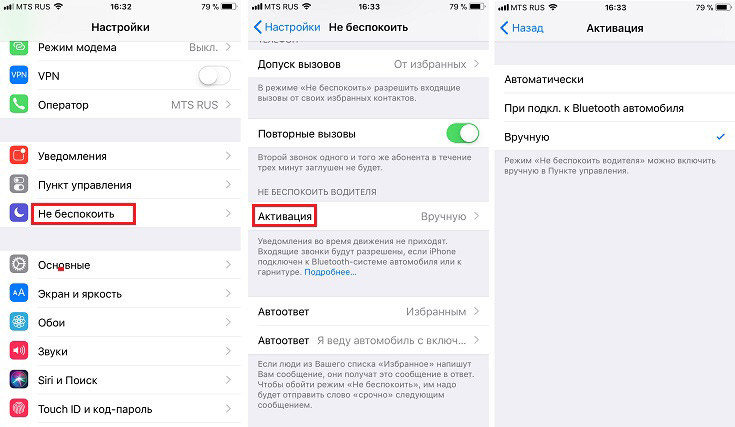
Способ 3. Убедитесь, что программа поддерживает уведомления
Если перестали приходить уведомления в "Вконтакте"/WhatsApp/скайп/ инстаграм. Перейдите в меню «Настройки» > «Уведомления», выберите программу и убедитесь, что уведомления включены. Потом проверяете настройки программы. Причина того, что перестали приходить уведомления на Iphone , может крыться в самом приложении. В строке push-оповещения включаем все, что необходимо. Для верности можно перезагрузить гаджет. Если и это не вернуло все на свои места, нужно вылогиниться (выйти) из приложения и зайти заново. После этого лучше перезагрузить устройство. Последний способ - удалить приложение с вашего айфона или айпада, а затем через какое-то время снова установить его в AppStore.
Способ 4. Выйти и войти заново в свой Apple ID
Выйти из iTunes на айфоне или планшете. Перейдите в Настройки → iTunes, App Store, нажать на Apple ID и в следующем меню выбрать-выйти.
Выключить и включить телефон или планшет. А лучше не просто выключить, а жестко перезагрузить.
После включения перейдите в меню «Настройки» → «iTunes Store и App Store», нажмите «Войти» и авторизуйтесь под данными своей учетной записи Apple ID.
Cпособ 5. Проверьте сетевое подключение iPhone
Проверьте, хорошо ли работает сеть. Если это не так, приложения не будут обновлять новости и отправлять уведомления. Просто подключите Wi-Fi или сотовую сеть. Либо сбросьте настройки сети.
Способ 6. Повторно подключите устройство к iCloud
Также выйти и вновь войти стоит в учетную запись iCloud. Для этого перейдите в «Настройки» → iCloud и в самом низу страницы нажмите «Выйти». После повторно авторизуйтесь в iCloud на этой же странице.
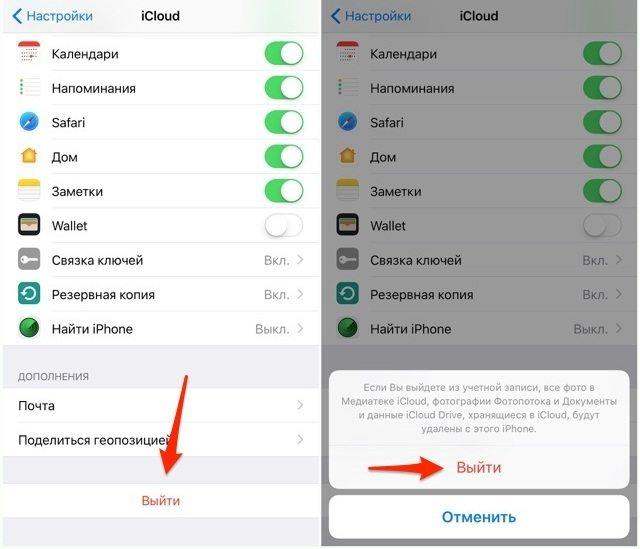
Способ 7. Устранение проблем с помощью ReiBoot
Если вы попробовали все перечисленные нами способы решения, но ещё не появляются уведомления на айфоне или айпаде, вы можете исправить свою операционную систему с помощью инструмента для ремонта iPhone- Tenorshare ReiBoot который предоставляет БЕСПЛАТНОЕ решение для устранения всех проблем iOS. Теперь давайте посмотрим, как это работает.
Шаг 1: Нажмите кнопку «Решить все iOS Зависания» в главном окне для входа в восстановление системы.
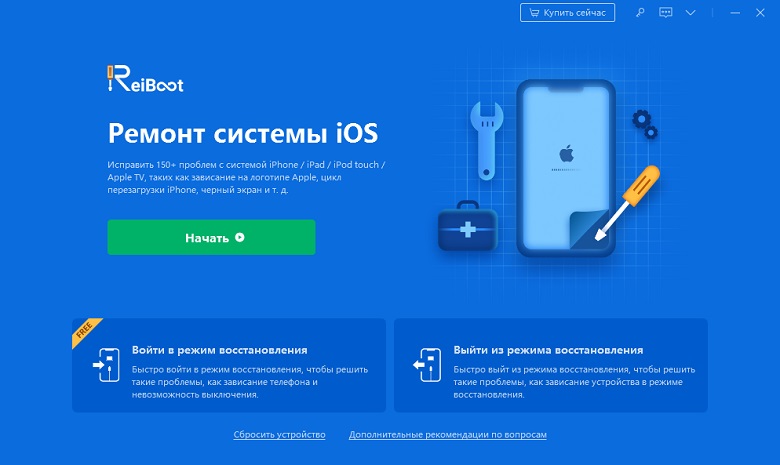
Шаг 2: Нажмите «Исправить Сейчас» и скачайте пакет прошивки

Шаг 3: Следуя инструкциям по загрузке новейшего пакета прошивки по умолчанию. Или вы можете импортировать файл-IPSW самостоятельно.

Затем дождитесь завершения процесса операционной системы, ваш iPhone/ перезапустится и станет нормальным.

Выскажите своё мнение
Оставить комментарий
Оставьте свой отзыв о статьях Tenorshare

ReiBoot для iOS
№1 Бесплатное ПО для восстановления и ремонта системы iOS
Быстрое и простое восстановление







